So wechseln Sie zum Task-Manager: Analyse aktueller Themen und aktueller Inhalte im Internet der letzten 10 Tage
Im heutigen Zeitalter der Informationsexplosion ist die Beherrschung der effizienten Verwaltung von Aufgaben und aktuellen Inhalten zu einer wesentlichen Fähigkeit geworden. In diesem Artikel werden die aktuellen Internetthemen der letzten 10 Tage zusammengefasst, um Ihnen eine detaillierte Analyse der Verwendung des Task-Managers zu bieten und strukturierte Daten zum leichteren Verständnis bereitzustellen.
1. Was ist der Task-Manager?
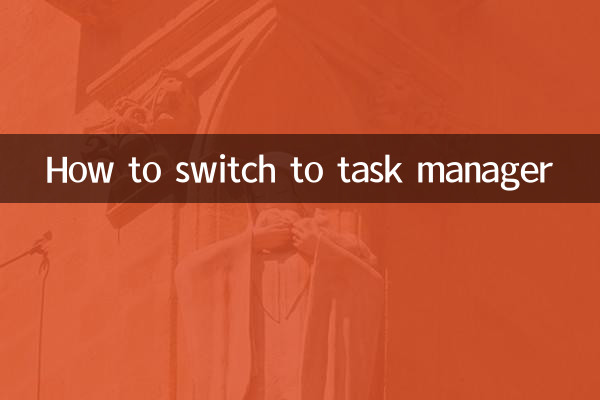
Der Task-Manager ist ein Tool, das in Windows-Systemen zum Überwachen und Verwalten laufender Programme, Prozesse und der Systemleistung verwendet wird. Es kann Ihnen helfen, nicht reagierende Programme schnell zu beenden, die Ressourcennutzung zu überprüfen usw.
2. Wie öffne ich den Task-Manager?
| Methode | Arbeitsschritte |
|---|---|
| Tastenkombinationen | Strg+Umschalt+Esc |
| Tastenkombination | Strg+Alt+Entf → „Task-Manager“ auswählen |
| Befehl ausführen | Win+R → „taskmgr“ eingeben → Enter |
| Rechtsklick-Menü | Klicken Sie mit der rechten Maustaste auf die Taskleiste → wählen Sie „Task-Manager“ |
3. Zusammenhang zwischen aktuellen Themen und Aufgabenmanagement im gesamten Netzwerk in den letzten 10 Tagen
| heiße Themen | Relevanz | Task-Manager-App |
|---|---|---|
| Durchbruch in der KI-Technologie | hoch | Überwachen Sie die Ressourcennutzung von KI-Programmen |
| Große Spielveröffentlichungen | in | Beenden Sie Hintergrundprozesse, um die Spielleistung zu verbessern |
| Telearbeitstrends | hoch | Verwalten Sie die Multitasking-Effizienz |
| Cyber-Sicherheitsvorfall | extrem hoch | Identifizieren Sie verdächtige Prozesse |
| Volatilität der Kryptowährung | niedrig | Überwachen Sie die Miner-Aktivität |
4. Praktische Tipps für den Task-Manager
1.Prozesssortierung:Klicken Sie auf die Spaltenüberschriften wie CPU und Speicher, um schnell ressourcenintensive Programme zu finden
2.Verwaltung von Startelementen:Deaktivieren Sie unnötige Autostart-Programme im Reiter „Autostart“.
3.Leistungsüberwachung:Sehen Sie sich die Nutzung der Systemressourcen in Echtzeit über die Registerkarte „Leistung“ an
4.Detaillierte Analyse:Klicken Sie mit der rechten Maustaste auf den Prozess → „Zu den Details gehen“, um die spezifische ausführbare Datei zu suchen
5. Häufig gestellte Fragen
| Frage | Lösung |
|---|---|
| Der Task-Manager ist deaktiviert | Über den Gruppenrichtlinien-Editor (gpedit.msc) erneut aktivieren. |
| Prozess konnte nicht beendet werden | Führen Sie den Task-Manager als Administrator aus |
| Unvollständige Informationen anzeigen | Klicken Sie auf „Weitere Details anzeigen“ |
| Identifizierung verdächtiger Prozesse | Rechtsklick → Prozessnamen online suchen |
6. Erweiterte Anwendungsszenarien
1.Spieloptimierung:Durch das Ausschalten von Hintergrundprozessen kann die Bildrate um 10–15 % erhöht werden.
2.Videobearbeitung:Weisen Sie durch Ressourcenüberwachung die optimale Anzahl an Threads zu
3.Programmentwicklung:Überwachen Sie Speicherlecks beim Debuggen
4.Sicherheitsschutz:Entdecken und beenden Sie den Mining-Virus-Prozess rechtzeitig
7. Zusammenfassung
Die Beherrschung der Fähigkeiten im Umgang mit dem Task-Manager kann nicht nur die Arbeitseffizienz verbessern, sondern spielt auch eine wichtige Rolle beim Schutz der Netzwerksicherheit, der Systemoptimierung usw. In Kombination mit aktuellen Technologietrends wird der richtige Einsatz von Task-Managern zu einer wichtigen Fähigkeit im digitalen Zeitalter. Es wird empfohlen, die Systemprozesse regelmäßig zu überprüfen, um ein klares Verständnis der Ressourcennutzung zu gewährleisten.
In diesem Artikel werden strukturierte Daten verwendet, um die Kernfunktionen und praktischen Fähigkeiten des Task-Managers zu demonstrieren. Er bezieht sich auf aktuell aktuelle Themen und soll Ihnen dabei helfen, Systemressourcen besser zu verwalten und die digitale Produktivität zu verbessern.

Überprüfen Sie die Details

Überprüfen Sie die Details